Як вийти з повноекранного режиму в браузері
У всіх популярних браузерах є функція переходу в повноекранний режим. Це часто дуже зручно, якщо планується тривала робота на одному сайті без використання інтерфейсу браузера і операційної системи. Однак нерідко користувачі потрапляють в цей режим випадково, і без належних знань в цій області не можуть повернутися в звичайний режим роботи. Далі ми розповімо, як повернутися класичний вид браузера різними способами.
зміст
Виходимо з повноекранного режиму браузера
Принцип того, як закрити повноекранний режим в браузері, завжди практично однаковий і зводиться до натискання певної клавіші на клавіатурі або кнопки в браузері, що відповідає за повернення в звичайний інтерфейс.
Спосіб 1: Кнопка на клавіатурі
Найчастіше відбувається так, що користувач випадково запустив повноекранний режим, натиснувши на одну з кнопок клавіатури, і тепер не може повернутися назад. Щоб це зробити, досить натиснути на клавіатурі клавішу F11. Саме вона відповідає як за включення, так і за відключення повноекранної версії будь-якого веб-оглядача.
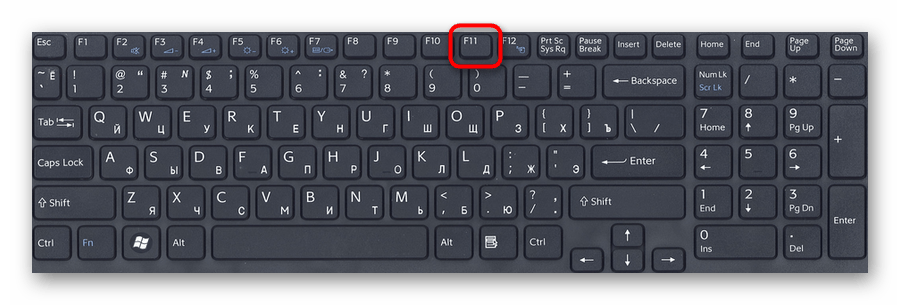
Спосіб 2: Кнопка в браузері
Абсолютно всі браузери надають можливість швидкого повернення в звичайний режим. Давайте розберемо, як це робиться в різних популярних веб-браузерах.
Google Chrome
Наведіть курсор миші на самий верх екрану, і ви побачите, що з'явився хрестик в центральній частині. Натисніть на нього, щоб назад перейти в стандартний режим.
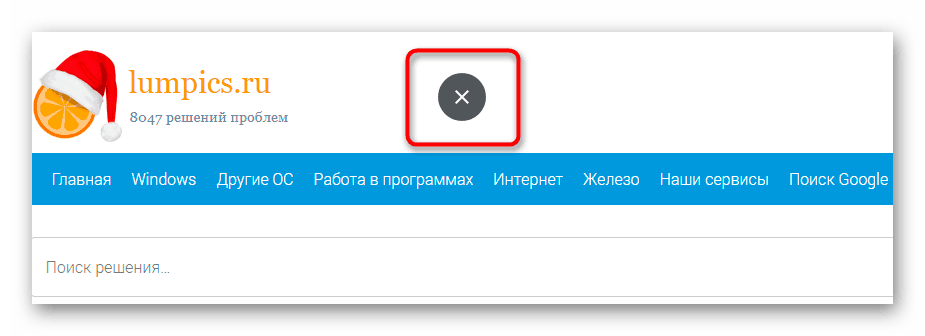
яндекс.браузер
Підведіть курсор миші до верхньої частини екрану, щоб спливла адресний рядок, поєднана з іншими кнопками. Зайдіть в меню і натисніть на іконку із стрілками, щоб вийти в нормальний вигляд роботи з браузером.
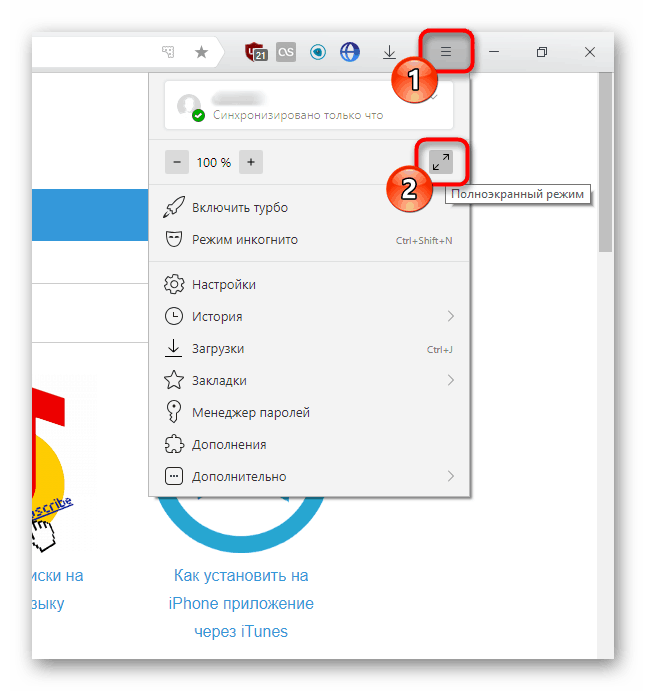
Mozilla Firefox
Інструкція повністю аналогічна попередній - наводимо курсор вгору, викликаємо меню і натискаємо на іконку з двома стрілками.
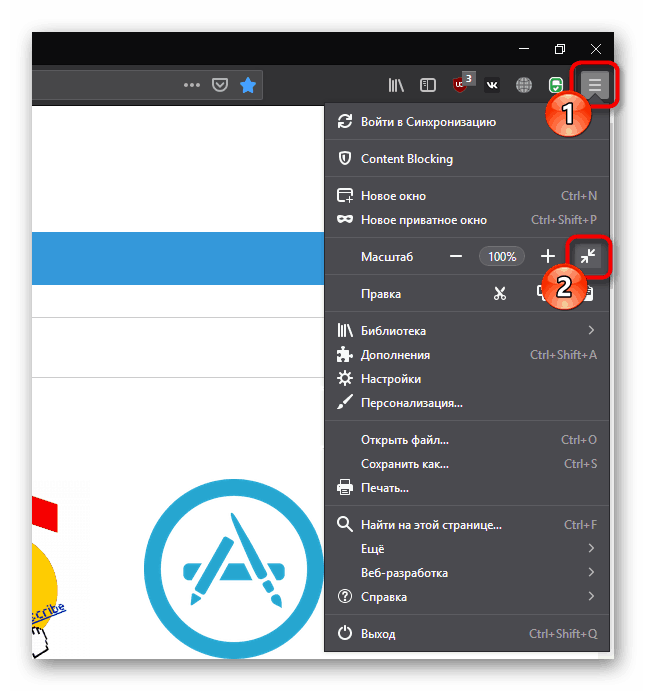
Opera
У Опера це працює трохи по-іншому - натискаєте по вільному місцю правою кнопкою миші і вибираєте пункт «Вийти з повноекранного режиму».
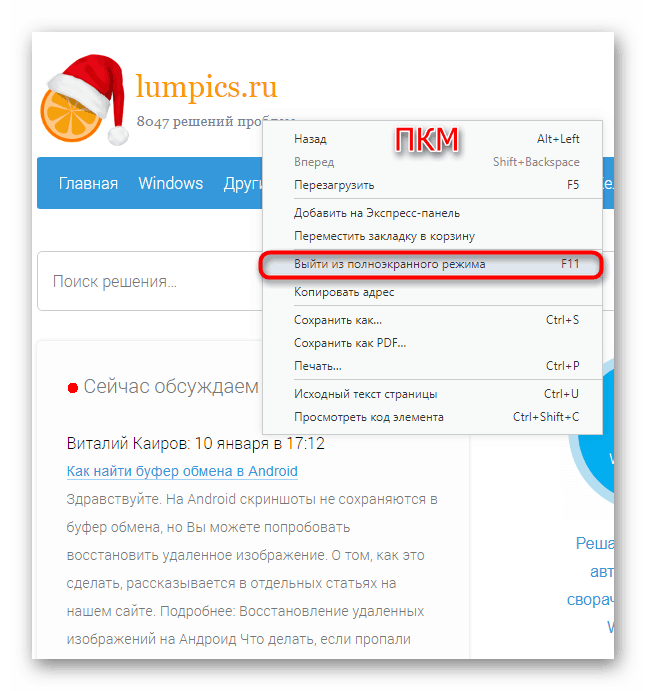
Vivaldi
В Вівальді це працює за аналогією з Оперою - тиснете ПКМ на порожньому місці і вибираєте «Звичайний режим».
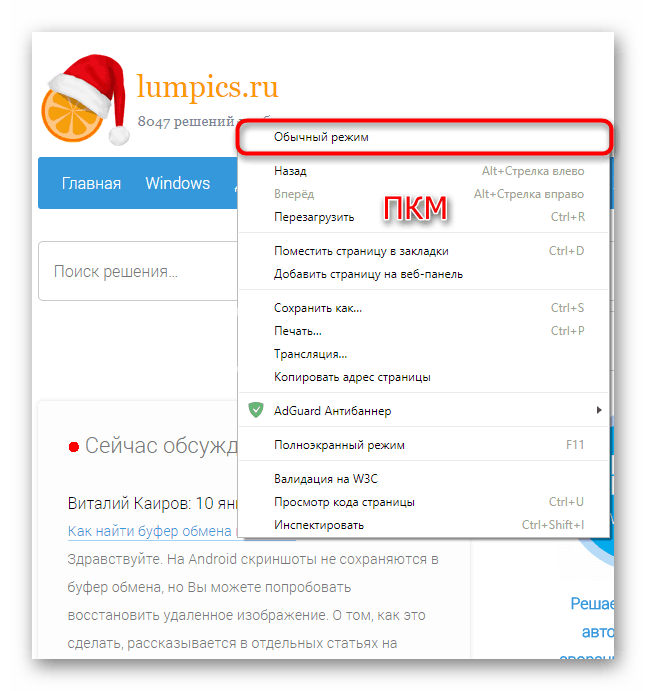
Edge
Тут є відразу дві однакові кнопки. Наведіть курсор миші на верхню частину екрану і натисніть на кнопку зі стрілками або ту, що знаходиться поруч з «Закрити», або яка є в меню.
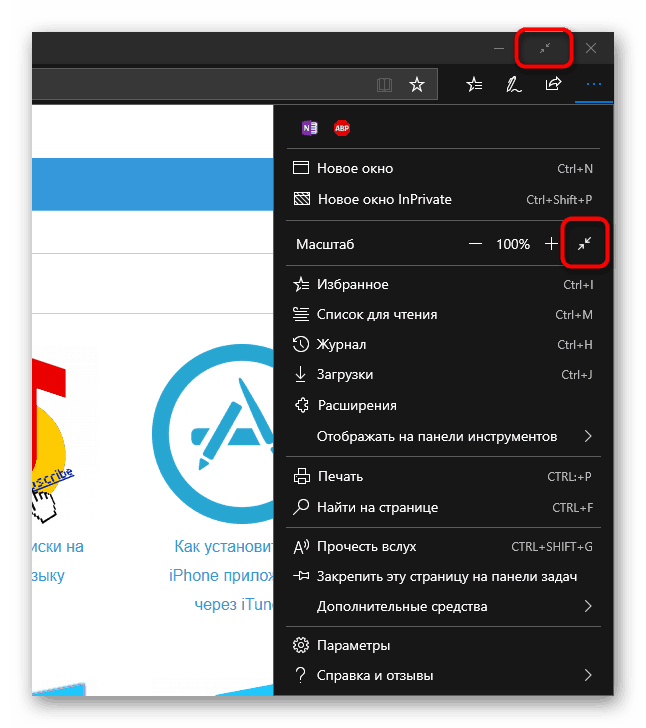
Internet Explorer
Якщо ви до цих пір користуєтеся Експлорером, то тут завдання так само здійсненна. Натисніть на кнопку-шестірню, виберіть меню «Файл» і зніміть галочку з пункту «На весь екран». Готово.
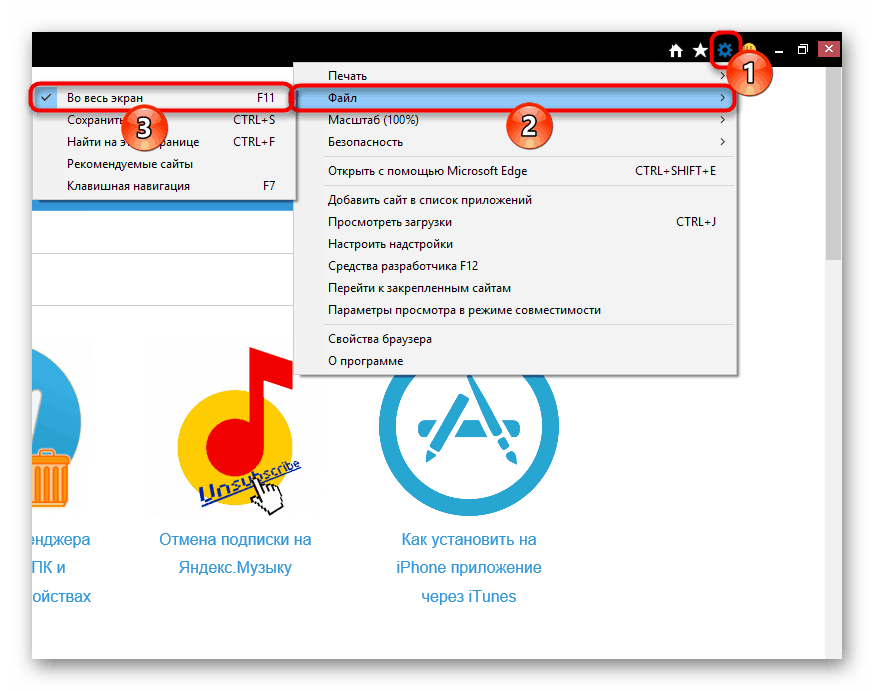
Тепер ви знаєте, як виходити з повноекранного режиму, а це значить, що можете частіше їм користуватися, так як в деяких випадках він набагато зручніше звичайного.